Primero vamos a crear un nuevo proyecto de Android: File -> New -> Android Application Project (o sus similares en español).
Completa los datos como los ves en la siguiente imagen, los detalles de SDK van a depender de lo que tengas instalado en tu máquina, por lo general suelo definir como SDK mínimo el 2.3, para lo demás uso lo más reciente disponible que tenga; en mi caso el Target lo he colocado API 18 y compilaré
con el API 19
Dejo marcada "Create activity" porque quiero que me genere y me configure una primera actividad (Pantalla y su controlador) que será la que editaremos más adelante. Presionamos Next
Como decidimos crear una activity nos aparece esta pantalla, asegúrate de configurarla como en la imagen y presiona Next. En la pantalla siguiente colócale un nombre a tu activity (Activity Name), lo demás se autocompleta según lo que coloques. Presiona Finish.
Después de seguidos estos pasos debes tener una estructura de proyecto como la siguiente:
Primero vamos a darle un vistazo al archivo llamado AndroidManifest.xml
Hay muchas cosas que no sabrás con qué se comen, pero por ahora lo que nos interesa conocer es lo siguiente:
Linea 4: es la versión de nuestra app, la podremos ir aumentando según vaya creciendo nuestra app (nuevas versiones)
Lineas 13,14 y 15: Si te fijas verás que la referencia a los componentes están precedidos por un @, esto significa que son recursos de tu aplicación, estos recursos pueden ser manipulados libremente por ti para personalizar tu app a tu gusto. Dáles un vistazo presionando la tecla Ctrl + Click sobre el @ de cada uno.
Linea 17: De esta forma se asocia la activity (XML) con tu código Java, ves que el name del activity es el mismo de la clase que se creo en el package que definimos (es su nombre completo package + class name)
Linea 19: El <intent-filter> en este caso está indicando que nuestra única activity que tenemos será la primera en aparecer cuando ejecutemos nuestra aplicación, esto se logra con las lineas 20 y 22.
Ahora vamos a editar los ficheros activity_button_event.xml (archivo en donde se diseña la pantalla) y su controlador ButtonEventActivity.java (Que vendria siendo algo asi como el Listener del JFrame en Swing)
Primero editamos el xml para que en vez de un TextView (algo asi como el JLabel de Swing) nos muestr un Button (algo asi como el JButton de Swing), lo haremos de esta forma:
En la linea 12 estamos creando un Button, con su etiqueta o texto (Ver mensaje) y sus propiedades de tamaño, fill_parent le indica al componente que debe extenderse tanto como el tamaño de su contenedor y wrap_content le indica al componente que debe ajustarse al contenido que tenga el componente, en este caso es un texto, asi que se ajustará al texto para extenderse.
En la linea 16 se muestra la forma que ofrece Android para manipular los eventos de los botones (es muy sencilla y practica aunque no es la única forma), si venimos programando con java SE podremos aplicar los mismos mecanismos de manejo de eventos (addActionListener .. etc.). ¿Cómo funciona esto?
Al definir en el onClick la etiqueta "ejecutarEvento", debemos crear en el controlador de la pantalla (archivo .java) una función sin retorno (void) con el mismo nombre de esa etiqueta y que reciba como parámetro un View, así de sencillo.
Veamos el código del controlador:
Las primeras 24 lineas te las debe generar el Eclipse cuando creamos el proyecto, lo nuevo y lo que debemos añadir nosotros son las lineas 29 en adelante (sin olvidar escribir los javadocs, creanme que son muy útiles para quienes tengan que revisar su código posteriormente. Como se dijo, el nombre del método es el mismo al que tiene el Button en el onClick en el XML anterior y lleva un View como argumento.
Lo que hace nuestro botón es mostrarnos un Toast (un pequeño aviso en pantalla) indicando que se ha realizado un click en el botón.
Ahora puedes proceder a ejecutar tu aplicación, en la medida de lo posible usar un teléfono real, ya que el emulador suele ser muy lento :)
Debe quedar algo asi:
Y al presionar el botón debe aparecer esto:
Bien, eso es todo por ahora. En el próximo punto vamos a hacer que nuestra pantalla tenga más componentes, como EditText (algo asi como los JTextField de Swing) y que lo que escribamos en ellos pase a otra pantalla para ser procesado.
Ahi, nos leemos. Recuerda seguirme en las redes sociales. Preguntas y comentarios a la orden, saludos!

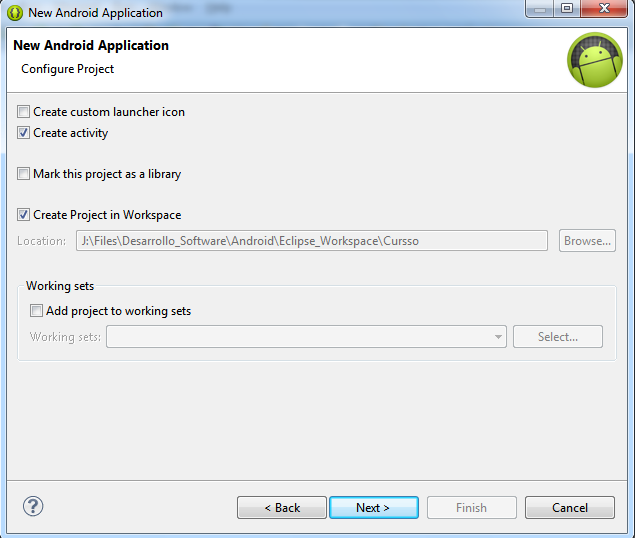
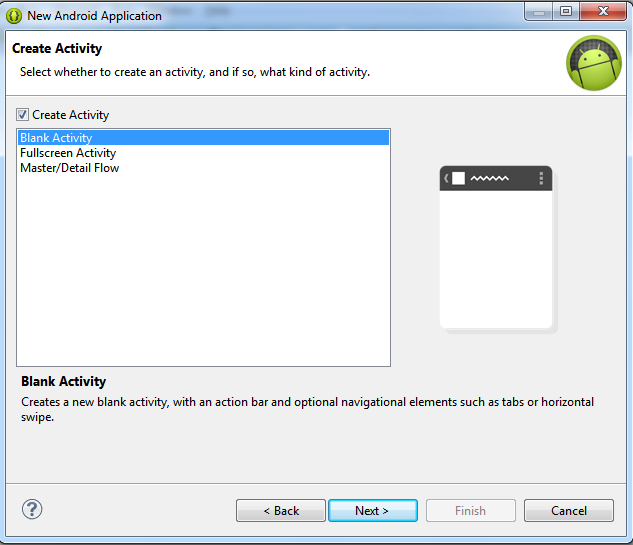



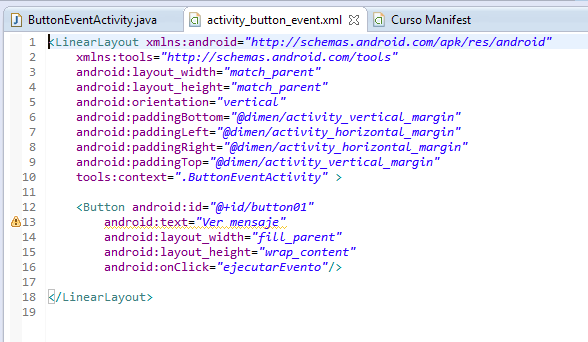



No hay comentarios:
Publicar un comentario